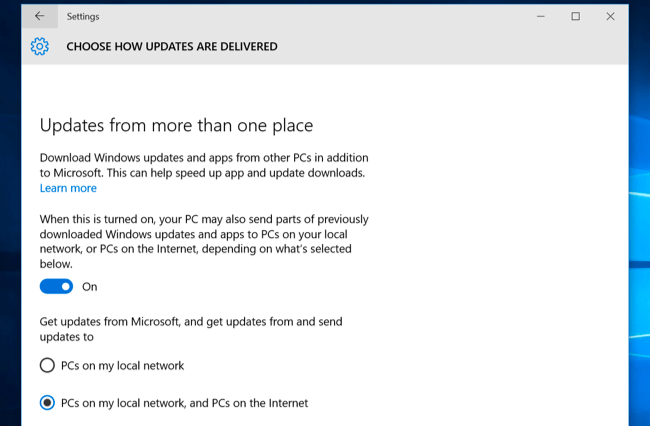Förbi TechieWriter
Fast! Windows Update fast vid 0% fel i Windows: - Ett av de vanligaste felen för Windows-användare är Windows Update fast vid 0% fel. Felmeddelandet ser ungefär ut som i följande skärmdump.
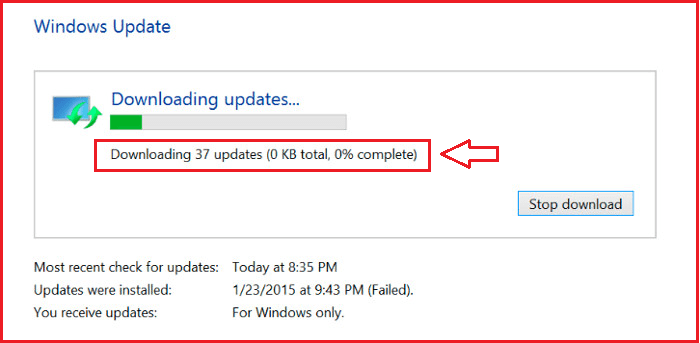
Detta kan vara ganska irriterande eftersom felet vägrar att leva ett normalt lyckligt liv. Det finns inget annat sätt att hantera de hjärtliga felen än att vara lite hårda själva. Läs vidare för att lära dig hur du fixar Windows Update fast vid 0% fel på Windows 7/8/10 med några få enkla steg.
Läs också:Fix: Windows 10-fel vid konfigurering av uppdateringar
Åtgärda Windows Update Stuck-problemet i Windows 7/8
STEG 1
- Du måste öppna Springa dialogrutan först. Du kan antingen söka efter den och sedan starta den eller så kan du starta den direkt Springa dialogrutan genom att trycka på WIN + R-tangenterna tillsammans. När Springa dialogrutan öppnas, skriv bara in services.msc och slå Stiga på eller tryck på OK knapp.
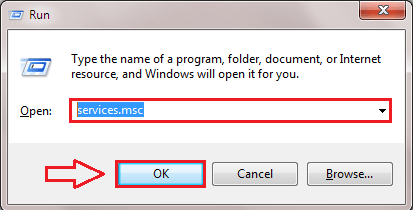
STEG 2
- Nu fönstret för Tjänster öppnas upp. Bläddra ner och hitta den post som heter Windows uppdatering. Du måste stoppa den här tjänsten. För det, högerklicka helt enkelt på Windows uppdatering och klicka sedan på Sluta som visas på skärmdumpen.
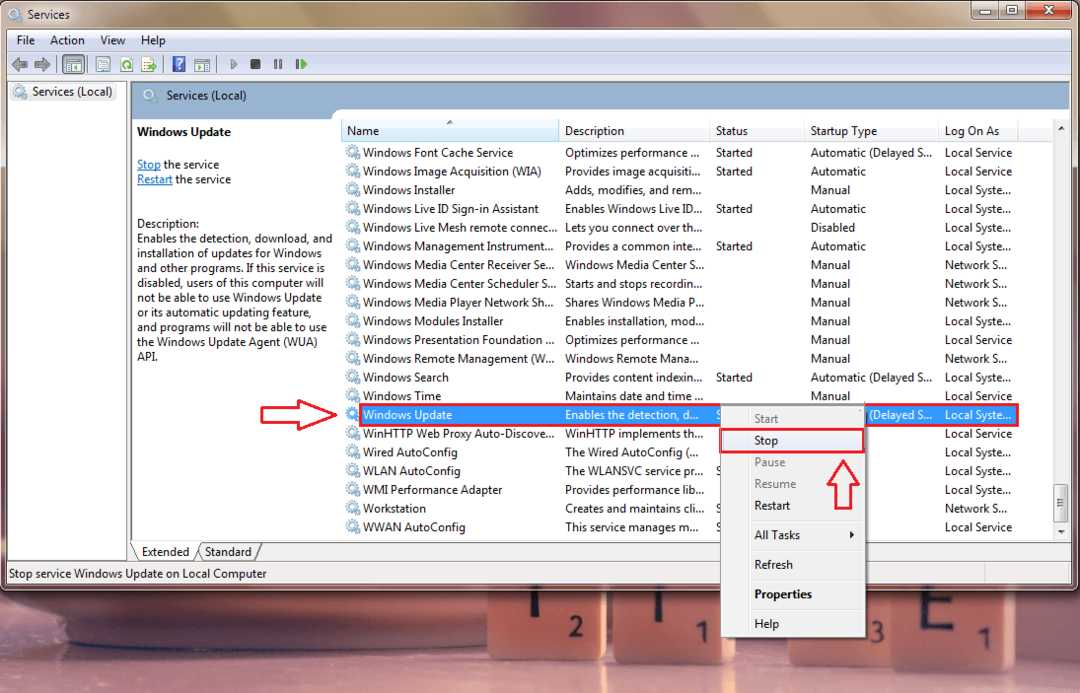
STEG 3
- Som nästa, navigera till sökvägen nedan. Du kan helt enkelt kopiera och klistra in följande sökväg i Utforskaren navigeringsfältet och tryck Stiga på för att nå motsvarande mappplats.
C: \ Windows \ SoftwareDistribution.
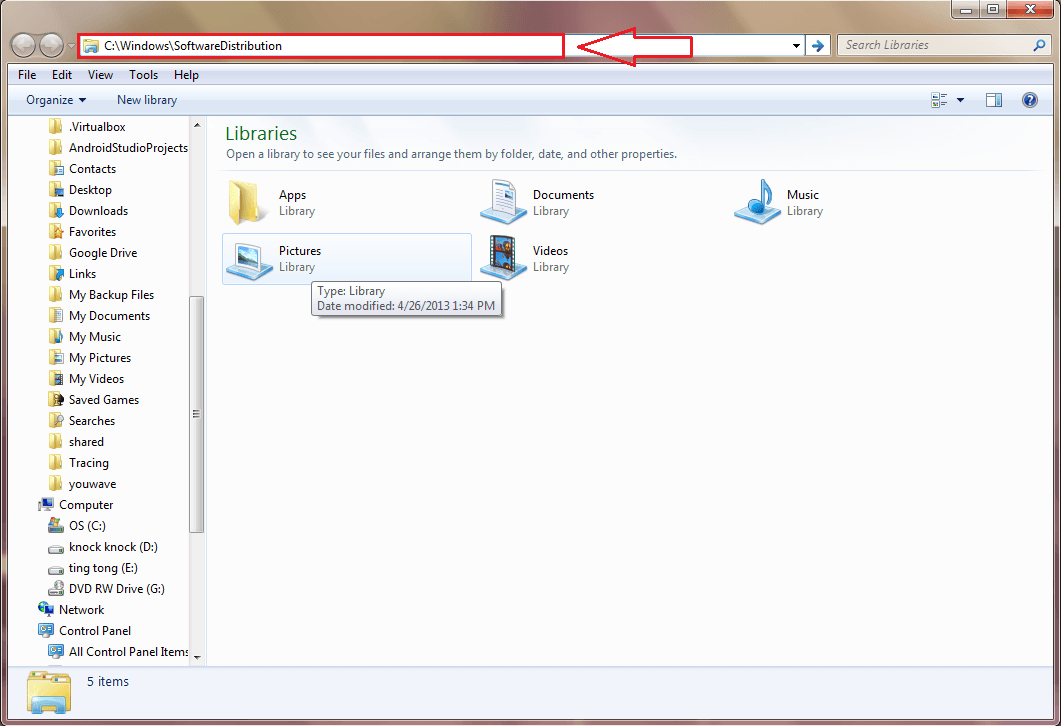
STEG 4
- Du kommer att kunna se ett antal filer / mappar i SoftwareDistribution mapp. Det här är uppdateringarna som laddas ner men inte installeras. Dessa filer / mappar kan leda till Windows-uppdatering fast vid 0% fel. Så ta bort alla dessa filer för att åtgärda problemet. Om filerna inte kan raderas startar du bara om systemet och försöker igen.
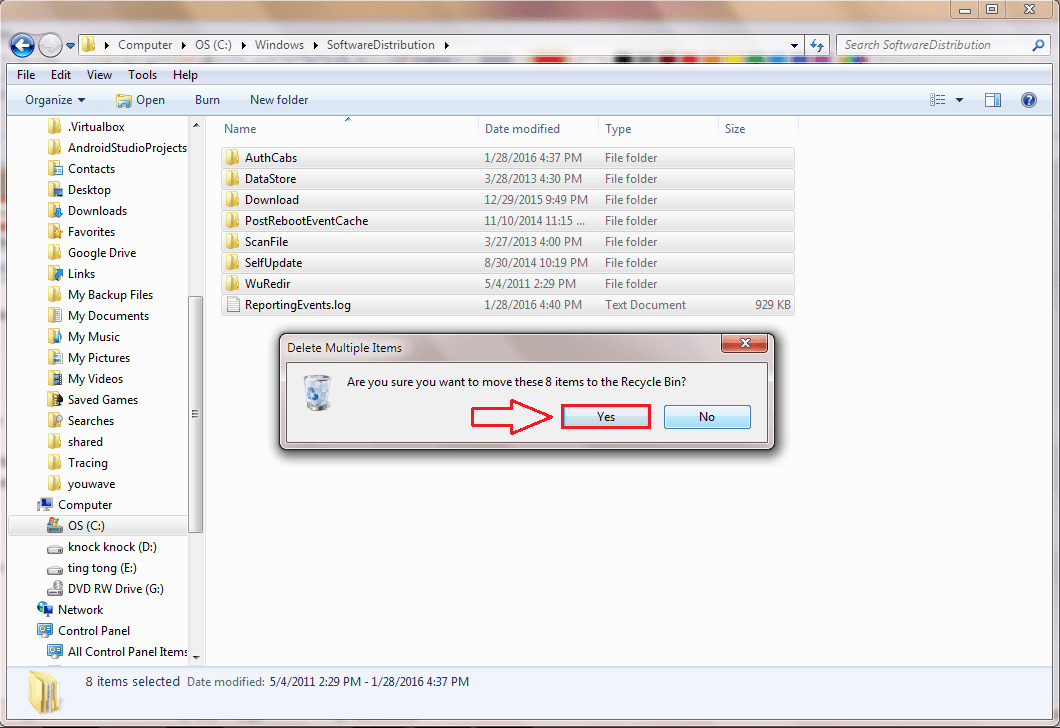
STEG 5
- Öppna Tjänster igen genom att använda Springa dialogrutan precis som tidigare. Hitta Windows uppdatering service till Start genom att högerklicka på den. Eller använd det alternativa alternativet att klicka på Start tjänsten som visas på skärmdumpen. Detta bör göra att uppdateringarna laddas ner.
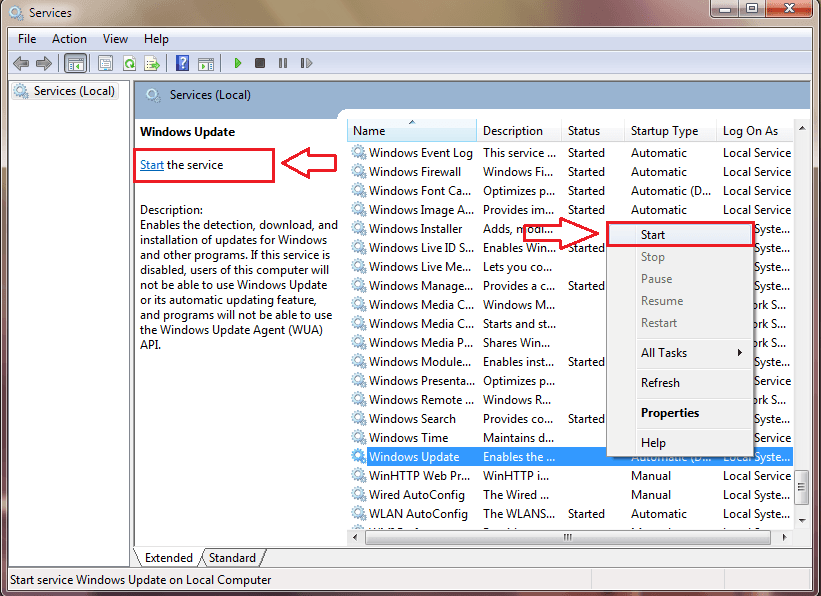
Åtgärda Windows Update Stuck-problemet i Windows 10
STEG 1
- Lansera Kommandotolken i administratörsläget. När Kommandotolken startas, skriv in följande kommandon en efter en och slå Stiga på för att stoppa Windows uppdatering tjänster.
nätstopp wuauserv. nätstoppbitar.
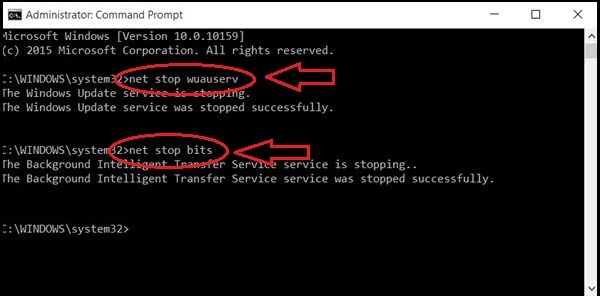
STEG 2
- Navigera till nästa SoftwareDistribution genom att följa den angivna sökvägen. När du väl är där väljer du alla filer / mappar och trycker på Radera. Om filerna inte kan raderas startar du bara om systemet och försöker igen.
C: \ Windows \ SoftwareDistribution.
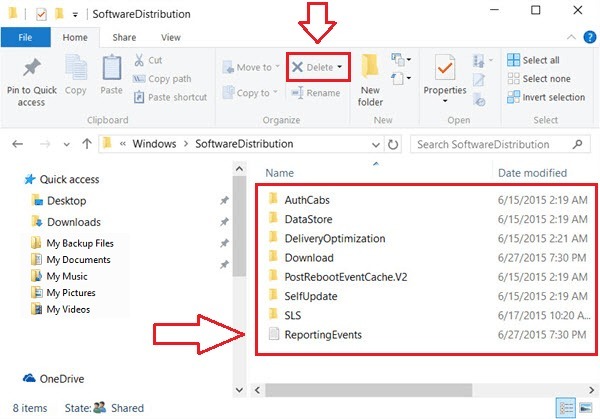
STEG 3
- Nu den Windows uppdatering tjänster måste startas igen. För det skriver du in följande kommandon i Kommandotolken en efter en, under administratörsbehörighet och slå Stiga på.
netto start wuauserv. startbitar netto.
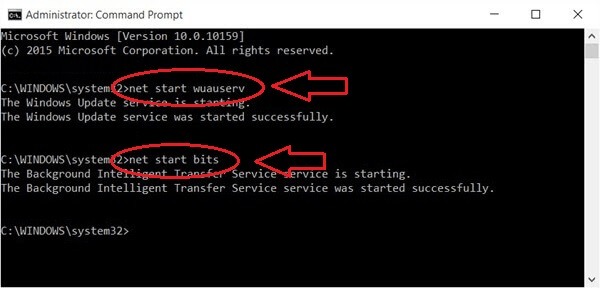
STEG 4
- Nu om du navigerar till Inställningar-> Uppdateringar och säkerhet-> Windows Update, kommer du att kunna att felet är fixat.
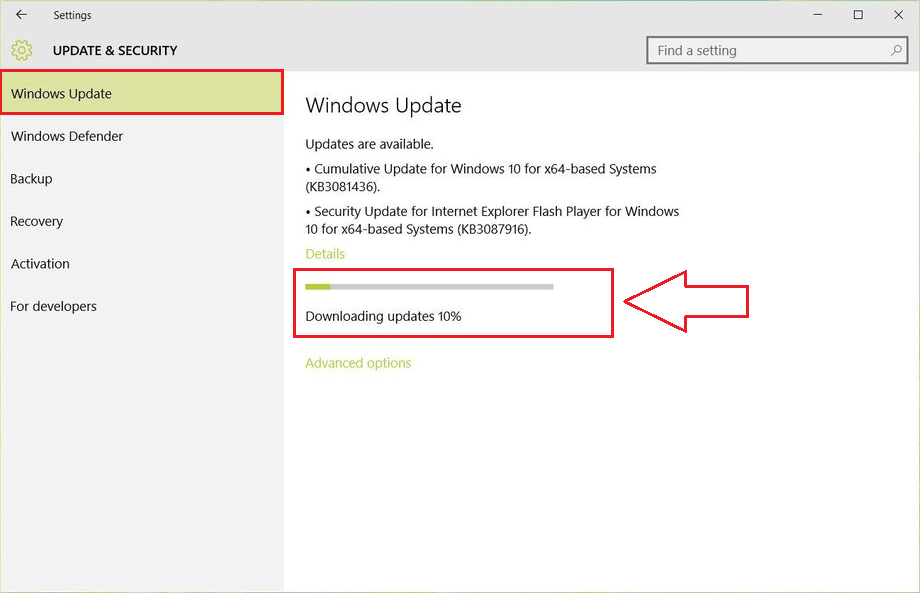
Yup, det är det. Nästa gång fastnar du vid Fastnat tveka inte att prova vårt trick istället för att springa till ett servicecenter. Hoppas du tyckte att artikeln var användbar.